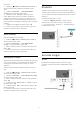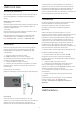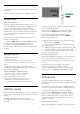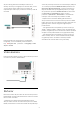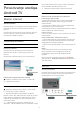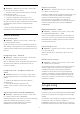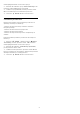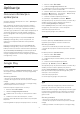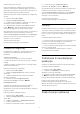operation manual
Table Of Contents
- Sadržaj
- 1 Početni ekran
- 2 Postavljanje
- 3 Daljinski upravljač
- 4 Uključivanje i isključivanje
- 5 Kanali
- 6 Instaliranje kanala
- 7 Povezivanje uređaja
- 7.1 Osnovne informacije o povezivanju
- 7.2 CAM sa pametnom karticom – CI+
- 7.3 Sistem kućnog bioskopa – HTS
- 7.4 Pametni telefoni i tableti
- 7.5 Blu-ray Disc plejer
- 7.6 Bluetooth
- 7.7 Slušalice
- 7.8 Konzola za igre
- 7.9 USB čvrsti disk
- 7.10 USB tastatura
- 7.11 USB fleš uređaj
- 7.12 Fotoaparat
- 7.13 Video kamera
- 7.14 Računar
- 8 Povezivanje uređaja Android TV
- 9 Aplikacije
- 10 Internet
- 11 Brzi meni
- 12 Povezani uređaji, lista
- 13 Mreže
- 14 Postavke
- 15 Video zapisi, fotografije i muzika
- 16 TV vodič
- 17 Snimanje i funkcija pauziranja TV programa
- 18 Pametni telefoni i tableti
- 19 Igre
- 20 Ambilight
- 21 Omiljeni sadržaj
- 22 Freeview reprodukcija
- 23 Netflix
- 24 Alexa
- 25 Softver
- 26 Specifikacije
- 27 Pomoć i podrška
- 28 Bezbednost i održavanje
- 29 Uslovi korišćenja
- 30 Autorska prava
- 31 Odricanje odgovornosti u vezi sa uslugama i/ili softverom koji nude treće strane
- Indeks
Uspostavljanje veze
Postavke > Bežična veza i mreže > Žično ili Wi-
Fi > Poveži se na mrežu > Žično.
1 - Povežite ruter sa televizorom pomoću mrežnog
kabla (Ethernet kabl**).
2 - Proverite da li je ruter uključen.
3 - Televizor neprestano traži mrežnu vezu.
4 - Kada povezivanje uspe, pojaviće se poruka.
Ako povezivanje ne uspe, možete da proverite DHCP
podešavanje rutera. DHCP bi trebalo da bude
uključen.
** Da bi se zadovoljio EMC standard, koristite
oklopljeni Ethernet kabl FTP kat. 5E.
Mrežne postavke
Prikaz postavki mreže
Postavke > Bežična veza i mreže > Žično ili Wi-
Fi > Prikaz postavki mreže.
Ovde su prikazane sve trenutne postavke mreže. IP i
MAC adrese, jačina signala, brzina, metod šifrovanja,
adresa/mrežna maska/mrežni prolaz/DNS za IPv4 ili
Ipv6 itd.
Konfiguracija mreže – statički IP
Postavke > Bežična veza i mreže > Žično ili Wi-
Fi > Konfiguracija mreže > Statički IP.
Ako ste napredni korisnik i želite da instalirate mrežu
sa statičnom IP adresom, podesite televizor na
statičnu IP adresu.
Konfiguracija mreže – konfiguracija statične IP
adrese
Postavke > Bežična veza i mreže > Žično ili Wi-
Fi > Konfiguracija mreže > Konfiguracija statične IP
adrese.
1 - Izaberite Konfiguracija statične IP adrese i
podesite vezu.
2 - Možete da podesite vrednost za IP
adresu, mrežnu masku, mrežni prolaz, DNS 1
ili DNS 2.
Uključivanje pomoću funkcije Wi-Fi (WoWLAN)
Postavke > Bežična veza i mreže > Žično ili Wi-
Fi > Uključi pomoću Wi-Fi (WoWLAN).
Možete da uključite ovaj televizor pomoću pametnog
telefona ili tableta ako je televizor u stanju
pripravnosti. Postavka Uključi pomoću Wi-Fi
(WoWLAN) mora da bude uključena.
Uključi uz Chromecast
Postavke > Bežična veza i mreže > Žično ili Wi-
Fi > Uključi uz Chromecast.
Podesite na Uklj. da biste omogućili uključivanje ovog
televizora iz Chromecast aplikacije na mobilnom
uređaju. Potrošnja energije televizora u stanju
pripravnosti biće veća kada je ovo uključeno.
Postavka Wi-Fi (WoWLAN) mora da bude uključena
da biste mogli da promenite postavku Uključi uz
Chromecast.
Digital Media Renderer – DMR
Postavke > Bežična veza i mreže > Žično ili Wi-
Fi > Digital Media Renderer – DMR.
Ako se multimedijalne datoteke ne reprodukuju na
televizoru, proverite da li je uključena opcija Digitial
Media Renderer. DMR je podrazumevano uključen
kao fabrička postavka.
Uključivanje Wi-Fi veze
Postavke > Bežična veza i mreže > Žično ili Wi-
Fi > Uklj./isklj. Wi-Fi.
Možete da uključite ili da isključite Wi-Fi vezu na
televizoru.
Brisanje internet memorije
Postavke > Bežična veza i mreže > Žično ili Wi-
Fi > Obriši internet memoriju.
Opcija Obriši internet memoriju omogućava vam da
obrišete registraciju za Philips server i postavke
roditeljske kontrole, prijavljivanja na aplikaciju
prodavnice video zapisa, sve omiljene aplikacije
iz Philips TV kolekcije, internet obeleživače i istoriju.
Osim toga, interaktivne MHEG aplikacije mogu da
sačuvaju tzv. kolačiće na televizoru. Te datoteke će
takođe biti obrisane.
8.2
Google nalog
Prijavljivanje
Da biste uživali u svim mogućnostima uređaja Philips
Android TV, prijavite se na Google pomoću Google
naloga.
Prijavljivanje vam omogućava da igrate omiljene igre
na telefonu, tabletu i televizoru. Dobićete i
prilagođene preporuke za video zapise i muziku na
početnom ekranu televizora, kao i pristup lokacijama
36